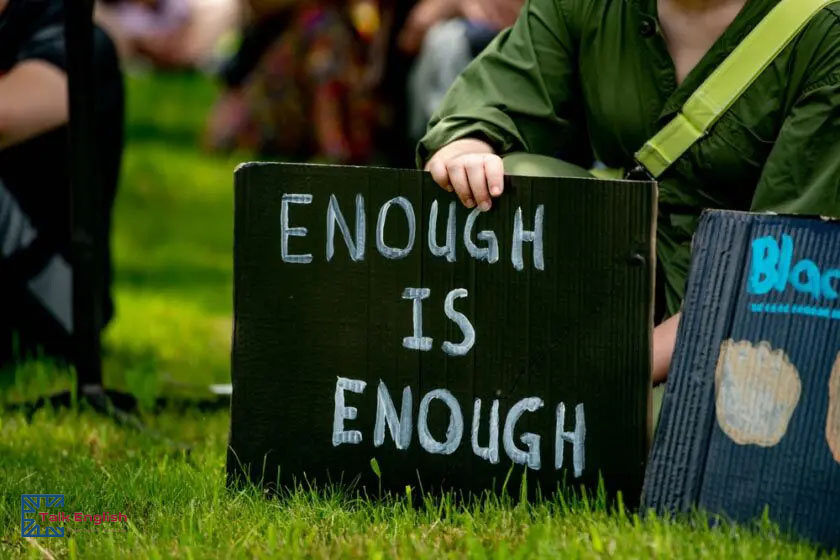Năm 2011, Microsoft mua Skype với giá 8,5 tỷ đô la và ngày nay, số lượng người dùng của nó vượt qua con số 663 triệu người. Nhiều học sinh và giáo viên đã là người dùng Skype tự tin và cảm thấy thoải mái khi trò chuyện qua video conference và trao đổi tin nhắn tức thì. Vậy tại sao không tiến xa hơn và sử dụng Skype để học và dạy tiếng Anh trực tuyến?
GETTING STARTED ON SKYPE
Để dạy hiệu quả qua Skype, bạn sẽ cần một máy tính hoặc máy tính bảng, một kết nối internet nhanh (không phải 3G), một webcam có microphone và phiên bản mới nhất của Skype. Chất lượng hình ảnh và âm thanh có thể được cải thiện bằng cách sử dụng một webcam HD ngoại vi có microphone tích hợp và tai nghe. Một số người dùng thích tai nghe Skype - tai nghe và microphone tích hợp trong một sản phẩm. Để dạy một cách hiệu quả qua Skype, bạn cũng cần có tài liệu ở định dạng điện tử (Word, PDF, vv.) có thể gửi dễ dàng cho học sinh. Ngoài ra, đáng giá khi bạn duy trì danh sách các trang web hữu ích và các nguồn tài liệu giảng dạy trực tuyến khác có thể được chia sẻ nhanh chóng và dễ dàng qua tin nhắn tức thời và email.
ESSENTIAL SKYPE FUNCTIONS
VIDEO CONFERENCING – Khi bạn đăng nhập vào Skype, bạn sẽ thấy một danh sách liên hệ ở phía bên trái của ứng dụng. Nhấp vào liên hệ mà bạn muốn gọi, đảm bảo rằng họ đang trực tuyến (xem biểu tượng), sau đó chỉ cần nhấp vào nút cuộc gọi video màu xanh để bắt đầu một cuộc gọi hội nghị với video và âm thanh. Nếu bạn gặp vấn đề với video hoặc âm thanh, hãy nhấp vào tab cài đặt (biểu tượng đồ thị) và chọn cài đặt đúng cho máy tính của bạn. Luôn luôn nên kiểm tra cài đặt Skype của bạn trước khi bắt đầu một bài học tiếng Anh trực tuyến. Cuộc gọi không có video cũng có thể được thực hiện bằng cách sử dụng nút cuộc gọi màu xanh, nhưng nếu có thể, nên bật webcam của bạn bởi vì giao tiếp phi ngôn ngữ giúp hiểu nhau tốt hơn trong lớp học ảo.
INSTANT MESSAGING – Hộp tin nhắn tức thời (IM) hoặc hộp chat có thể được sử dụng để gửi tin nhắn ngay lập tức giữa học sinh và giáo viên. Đây là một công cụ hữu ích để sửa lỗi của học sinh mà không cần phải gián đoạn liên tục và làm gián đoạn luồng cuộc trò chuyện thú vị. Hãy nhớ bao gồm lỗi của học sinh và sự sửa chữa sau đó, ví dụ: "I must to go to work at 10am (–>no TO after must, phrasal vb)". Ghi chú và bình luận loại này có thể được sao chép và dán vào cuối mỗi bài học Skype và in ra để học sinh tham khảo. Theo thời gian, các bản ghi này sẽ tích luỹ thành một bộ sưu tập các lỗi phổ biến của học sinh cụ thể và sau đó có thể được phân tích để tìm ra các lĩnh vực quan trọng để học thêm. IM cũng rất tốt để lên lịch học, duy trì liên lạc giữa các buổi học và gửi tệp tin.
Secret function: Ít người dùng biết rằng cũng có thể chỉnh sửa/xóa các tin nhắn bạn đã gửi trong hộp chat Skype. Nếu bạn đã viết sai chính tả hoặc muốn sửa đổi hoặc xóa một tin nhắn, chỉ cần nhấp chuột phải vào nó trong hộp chat và chọn "Chỉnh sửa tin nhắn" hoặc "Xóa tin nhắn". Sau khi thực hiện xong, một biểu tượng nhỏ sẽ xuất hiện bên phải – một biểu tượng thùng rác cho tin nhắn đã xóa và một cây bút cho tin nhắn đã chỉnh sửa.
FILE SHARING – Để chia sẻ một tệp tin (PDF, MP3, video, vv.), bạn chỉ cần kéo và thả nó từ màn hình máy tính hoặc thư mục vào không gian phía trên trường nhập văn bản trong hộp chat Skype. Khi bạn buông nút chuột trái, tệp tin sẽ tự động được gửi đến người nhận. Để nhận tệp tin, người khác sẽ phải nhấp vào "chấp nhận tệp tin" và tải về nó vào máy tính của họ. Khi đã tải về, tệp tin có thể được mở nhanh chóng bằng cách nhấp vào nút "mở" bên cạnh nó trong hộp chat. Hãy nhớ rằng các tệp tin lớn có thể mất một thời gian để tải về, vì vậy bạn có thể muốn gửi tệp tin lớn cho học sinh trước hoặc qua email.
SCREEN SHARE – Với chức năng thú vị này, bạn có thể chia sẻ màn hình máy tính của mình với học sinh để họ thấy chính xác những gì bạn thấy. Điều này hữu ích cho các bài thuyết trình và giải thích hình ảnh, nhưng lưu ý rằng việc xem video cùng nhau trong chế độ này có thể gặp vấn đề do tốc độ truyền dữ liệu (tức là thường có sự trễ thời gian). Để bật chế độ chia sẻ màn hình, tắt webcam bằng cách nhấp vào biểu tượng máy ảnh, sau đó nhấp vào "Gọi" trong menu trên cùng của Skype và sau đó chọn "Chia sẻ màn hình...". Để tắt nó, lặp lại trình tự này theo thứ tự ngược lại. Lưu ý rằng trừ khi bạn đã trả phí cho Skype Premium, bạn sẽ không thể sử dụng chức năng chia sẻ màn hình và webcam cùng một lúc.
USEFUL APPS – Skype cung cấp nhiều ứng dụng miễn phí, một số trong số đó có thể hữu ích cho việc dạy tiếng Anh qua Skype. Ví dụ, "idroo" cho phép cả giáo viên và học sinh vẽ và viết trên một bảng trắng ảo trong thời gian thực và tiếp tục giao tiếp qua cuộc họp âm thanh. Các ứng dụng khác, như các ứng dụng ghi âm khác nhau, cho phép bạn ghi lại các bài học tiếng Anh trực tuyến dưới dạng các tệp MP3 và video. Các ứng dụng mới liên tục được phát triển, vì vậy đôi khi nên kiểm tra cập nhật (menu: Công cụ-Ứng dụng-Tải ứng dụng) để biết có những ứng dụng mới nào.

ADDITIONAL PAID FUNCTIONS
Skype có một số chức năng bổ sung có phí có thể thu hút một số người dùng. Việc mua tín dụng Skype sẽ cho phép bạn gọi điện thoại đến máy bàn và điện thoại di động qua internet và gửi tin nhắn SMS với mức giá giảm. Vì vậy, nếu kết nối internet của một học sinh bị mất kết nối trong lớp học, bạn có thể gọi điện thoại cho họ. Bạn cũng có thể trả phí để có một số điện thoại bàn tùy chỉnh riêng trên Skype - nghĩa là người khác có thể gọi bạn từ máy bàn hoặc điện thoại di động và bạn sẽ nhận cuộc gọi qua Skype bất kể bạn đang ở đâu trên thế giới.
Skype Premium cung cấp tính năng họp video đa người tham gia, có thể hữu ích cho các lớp học nhóm khi học sinh ở các địa điểm địa lý khác nhau. Tuy nhiên, nó đi kèm với một giá trị phải trả, và các yếu tố như băng thông và tốc độ máy tính cũng có thể ảnh hưởng đến chất lượng trải nghiệm.
PROBLEMS AND SOLUTIONS
Khi dạy tiếng Anh qua Skype, luôn luôn tồn tại nguy cơ mất kết nối tại một hoặc cả hai đầu. Nếu tín hiệu wifi của bạn yếu, bạn có thể xem xét sử dụng cáp trực tiếp hoặc di chuyển gần hơn đến bộ định tuyến. Một số giáo viên có thể muốn có một thiết bị USB 3G hoặc 4G trong trường hợp mất kết nối internet, tuy nhiên, internet di động hiếm khi đủ nhanh để hỗ trợ cuộc họp video. Cả học sinh và giáo viên cần có kiến thức về máy tính đủ để thực hiện các bài học tiếng Anh trực tuyến một cách hiệu quả, vì vậy việc dành thời gian để làm quen với tất cả các chức năng của Skype là một ý tưởng tốt. Đôi khi, bạn có thể gửi tin nhắn cho học sinh nhưng họ không trả lời ngay lập tức. Điều này có thể là một vấn đề nếu vấn đề đó cấp bách, vì vậy luôn luôn có một phương thức liên hệ dự phòng, chẳng hạn như email, số điện thoại di động, vv. Skype chỉ gửi tin nhắn qua hộp thoại tức thời khi cả hai người dùng đều trực tuyến cùng lúc - đây là lý do đằng sau việc đôi khi gặp trễ trong việc gửi tin nhắn. Vấn đề âm thanh và cuộc gọi video thường có thể được giải quyết bằng cách khởi động lại Skype, gọi lại cho người kia hoặc điều chỉnh các thiết lập một cách thủ công (biểu tượng đồ thị). Hãy nhớ cập nhật phiên bản Skype của bạn để tránh những khó khăn không cần thiết khi dạy tiếng Anh trực tuyến.